通过分割动态图像来删除不需要的部分
您可以将动态图像分割成两部分,然后选择删除前半部分或者后半部分。
已删除的场景无法恢复,因此请仔细确认后再删除。
- 请先完成佩戴式摄像机与智能手机/平板电脑之间的Wi-Fi®连接。
1. 启动本应用程序,并点击屏幕下部的
显示缩略图显示画面。
2. 点击画面上方的 ,选择[分割并删除]
,选择[分割并删除]
3. 点击您需要分割并删除的动态图像
将显示设置画面。*
4. 点击(D) 开始回放,然后在您想要进行分割的位置暂停
您可以使用(B)、(C) 和 (E)来调整回放的位置。
5. 点击(F),如需删除分割位置前的场景部分,选择[前部分],如需删除分割位置后的场景部分,则选择[后部分]
选定的场景将被删除。
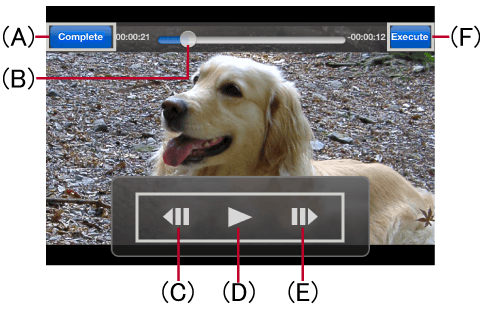
| (A) | 返回上一画面。 |
| (B) | 前往您拖放至的位置。 |
| (C) | 倒放 |
| (D) | 播放/暂停 |
| (E) | 前进 |
| (F) | 执行分割并删除。 |
- 注意
- 受保护的动态图像无法分割并删除。
- 由于操作环境不同,执行此操作可能会需要花费一些时间,或者出现无法正常回放的情况。
- 您可能无法对小文件进行分割。
* 当前画面为iOS 设备画面。Android™ 终端时画面中的部分内容会有所不同。
本截屏来自此应用程序的英文版。